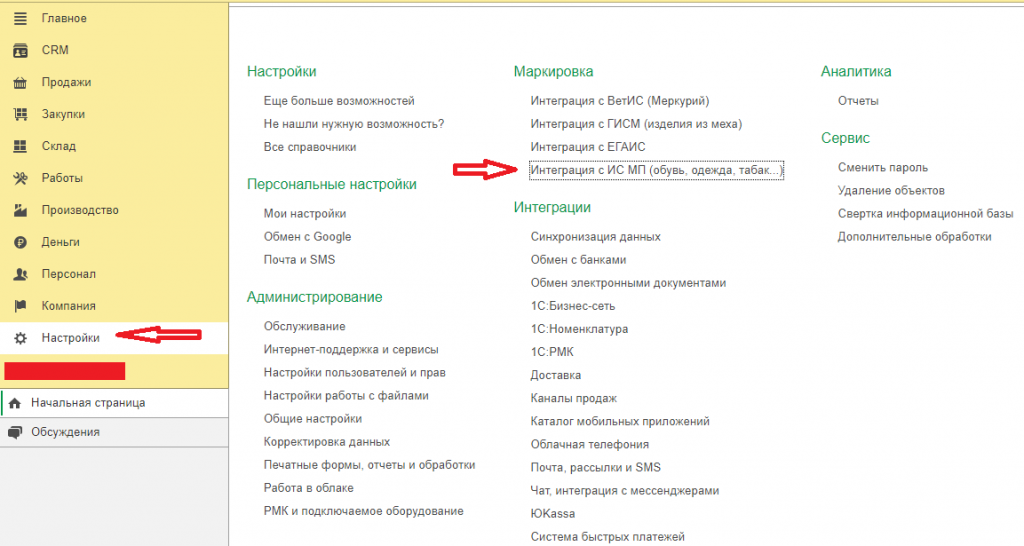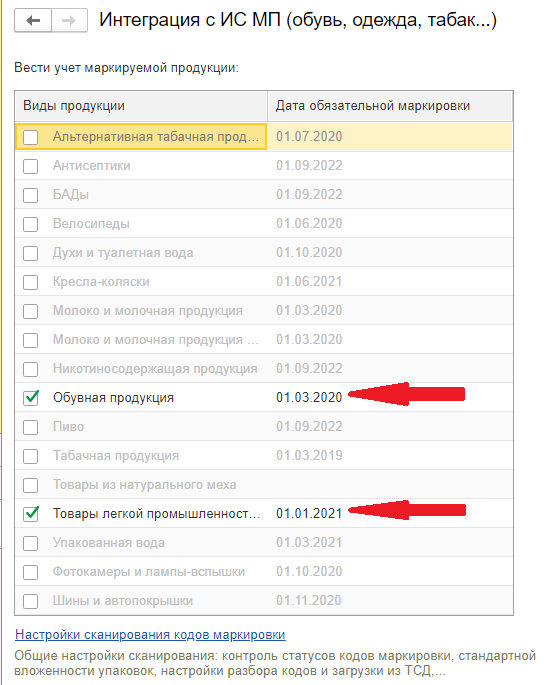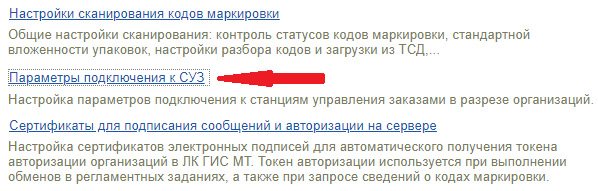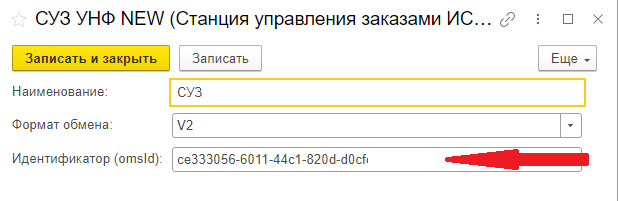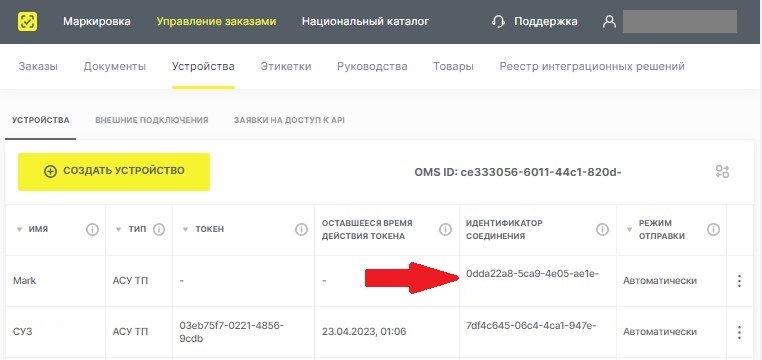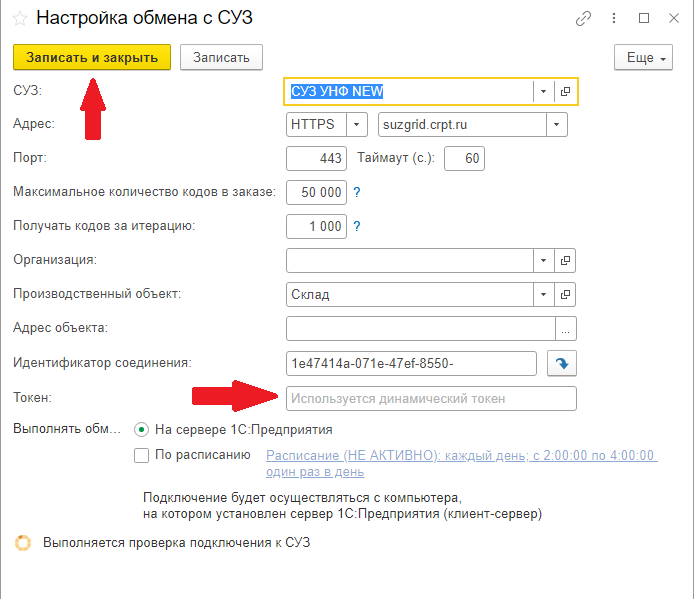alexshape
25.07.19 — 14:49
Привет всем. Настраиваю файловый обмен в системе через протокол «FTPS». Вроде подключаюсь нормально, создаю «FTPСоединение», все ок. но когда доодит до записи, чтения или удаления файлов, то выдает сообщение
{ВнешняяОбработка.ПрвоеритьFTP.Форма.Форма.Форма(37)}: Ошибка при вызове метода контекста (Записать)
FTPСоединение.Записать(«C:UsersпользовательDesktopNew folderlogMessage_01_02.xml», КАталог + «testClient.xml»);
по причине:
Ошибка работы с Интернет: ftp://ХХ.42.ХХХ.Х:21 Ошибка инициализации SSL-соединения
но самое интересное, что он этот файл создает, но размер у него 0 Б. т.е. у него есть доступ к этому каталогу? https://ibb.co/2kqkR0k
Создаю соединение примерно так:
ЗащищенноеСоединениеOpenSSL = Новый ЗащищенноеСоединениеOpenSSL(Новый СертификатКлиентаWindows(СпособВыбораСертификатаWindows.Авто));
Попытка
FTPСоединение = Новый FTPСоединение(«ХХ.42.ХХХ.Х:21»,21,
Логин,
пароль,
Неопределено,Истина,5,ЗащищенноеСоединениеOpenSSL, УровеньИспользованияЗащищенногоСоединенияFTP.ИспользоватьЕслиВозможно);
FTPСоединение.Записать(«C:UsersпользвоатлеьDesktopNew folderlogMessage_01_02.xml», КАталог + «testClient.xml»);
Исключение
ВызватьИсключение;
КонецПопытки;
alexshape
1 — 26.07.19 — 09:34
может сегодня кто нибудь найдется?
dka80
2 — 26.07.19 — 09:46
а через браузер можешь зайти на этот ФТП?
alexshape
3 — 26.07.19 — 10:00
(2) Могу зайти через ftp клиент
alexshape
4 — 26.07.19 — 10:01
Фтп клиент как то автоматом подтягивает сертификат, а 1с, увы. не могу понять как сделать
dem0sphen
5 — 26.07.19 — 10:01
(1) Убери таймаут 5 секунд при создании соединения. Расскажи, помогло ли.
dem0sphen
6 — 26.07.19 — 10:03
(1) Еще попробуй поставить порт 22 вместо 21 также при создании соединения.
zva
7 — 26.07.19 — 10:06
dem0sphen
8 — 26.07.19 — 10:06
(1) А ну еще проверь, что сертификат реально есть и работает.
alexshape
9 — 26.07.19 — 10:16
(5) нет, не помогло
alexshape
10 — 26.07.19 — 10:20
(7) Если писать для ftps как указано в статье, т.е.:
ЗащищенноеСоединение = Новый ЗащищенноеСоединениеOpenSSL(); СоединениеFTP = Новый FTPСоединение(Сервер, Порт, Логин, Пароль,,,, ЗащищенноеСоединение); та же самая ошибка
alexshape
11 — 26.07.19 — 10:21
(10) Но ошибка не на моменте создания Новый FTPСоединение(Сервер, Порт, Логин, Пароль,,,, ЗащищенноеСоединение);, а на моменте
FTPСоединение.Записать("C:UsersпользвоатлеьDesktopNew folderlogMessage_01_02.xml", КАталог + "testClient.xml");
alexshape
12 — 26.07.19 — 10:21
(8) а как проверить?
zva
13 — 26.07.19 — 10:23
(11) В отладчике «КАталог» чему равен?
Cyberhawk
14 — 26.07.19 — 10:28
В конструкторе ССЛ не указывай параметров
dem0sphen
15 — 26.07.19 — 10:31
(12) Судя по всему у тебя 1с создает обычное соединение (так как в тексте ошибки пишет урл ftp:… , а не sftp:..) Значит не видит указываемый тобой сертификат по умолчанию. Те, к кому ты стучишься на фтп, должны тебе дать SSL сертификат в виде файла наверно. Вот его и используй, если файл есть.
Попробуй Новый СертификатКлиентаФайл вместо Новый СертификатКлиентаWindows — смотри синтакс-помощник.
alexshape
16 — 26.07.19 — 10:41
(14) Пробовал в (10), такая же проблема
alexshape
17 — 26.07.19 — 10:42
(13) Папка на ftp сервере
zva
18 — 26.07.19 — 10:48
(17) слеши там какие стоят и в какую сторону?
alexshape
19 — 26.07.19 — 10:51
(18) «/»
alexshape
20 — 26.07.19 — 11:02
(15) Спасибо, задал вопрос, будем подождать
alexshape
21 — 26.07.19 — 11:03
(20) задал вопрос админам имел ввиду
Cyberhawk
22 — 26.07.19 — 14:25
(16) Релиз платформы?
24 март 2022 06:42 — 24 март 2022 06:51 #20587
от FarWinter
в браузерах 1с открывается нормально, но при попытке запуска через тонкий клиент ошибка HTTP при обращении к серверу buh2012.budget.gov.ru ошибка инициализации ssl-соединения
В браузере с поддержкой ГОСТ алгоритмов шифрования для входа в 1С
по https ссылке https://buh2012.budget.gov.ru/buh2012/ Континент-TLS не нужен
Для тонкого клиента должен быть установлен и настроен Континент-TLS
Установлены корневые сертификаты ФК
В Континент-TLS:
Добавлен ресурс buh2012.budget.gov.ru
Установлен серверный сертификат или при первом подключении сам добавиться(появится окно о добавлении серверного сертификата)
Обновлены CRL (если не скачиваются, удалить в Сертификаты — Промежуточные центры сертификации — Списки отзыва сертификатов и заново скачать в Континенте-TLS)
Настройки основные -> Сертификат пользователя по умолчанию -> Выбрать Сертификат пользователя по умолчанию
Ещё, если контейнер закрытого ключа запоролен и пароль сохранен.
В КриптоПРО почистить сохранённые пароли, чтобы при входе появлялось окно для ввода пароля на Контейнер ЗК
КриптоПРО -> Сервис -> [ Удалить запомненные пароли.. ] -> [v]Пользователя
Спасибо сказали: rabota129
Пожалуйста Войти или Регистрация, чтобы присоединиться к беседе.
«Ошибка инициализации SSL-соединения» при работе через 1С УВС


|
Индекс форума » Компонент МЕРКУРИЙ |
| Автор | Сообщение |
|---|---|
|
Тема: «Ошибка инициализации SSL-соединения» при работе через 1С УВС |
|
|
TWAIN
Зарегистрирован: 07/09/2017 16:29:17 Оффлайн |
Добрый день. Мы с пятницы прошлой запустились на рабочем сервере Меркурий, до вторника шло более-менее, а начиная с ночи на среду, потом в ночь на четверг у нас стали постоянно валиться такие сообщения: «Ошибка инициализации SSL-соединения» при попытке повзаимодействовать с Меркурий. В итоге данные туда не отправляются и не получаются оттуда. Так может идти по полчаса, потом все проходит. Машины с грузом стоят. У кого такие же проблемы? У меня есть подозрение что это такая же по природе ошибка как обсуждаемая тут 12-я и связана с недоступностью Меркурий (APLM0012 An unexpected error has occurred while invoking target service operation). Ходил на сайт vetrf.ru, тщетно пытался найти сообщение о сбое в системе. У них все гладко. Как работать-то? Это сообщение было редактировано 1 раз. Последнее обновление произошло в 07/06/2018 11:30:43 |
| Если много знать, всегда найдутся те, кто сочтет, что это опасно… | |
|
|
|
|
Тема: Re:»Ошибка инициализации SSL-соединения» при работе через 1С УВС |
|
|
oleg-x
Зарегистрирован: 20/11/2017 11:24:40 Онлайн |
Может связано с плановым обновлением. |
| https://vk.com/mercuriy_rf | |
|
|
|
|
Тема: Re:»Ошибка инициализации SSL-соединения» при работе через 1С УВС |
|
|
nmzn1
Зарегистрирован: 11/05/2017 09:25:20 Оффлайн |
это ещё может быть связано с блокировками роскомнадзора, вообще не понятно, как ещё инет работает  |
|
|
|
|
Тема: Re:»Ошибка инициализации SSL-соединения» при работе через 1С УВС |
|
|
TWAIN
Зарегистрирован: 07/09/2017 16:29:17 Оффлайн |
Мне кажется что это связано с чьими-то руками. Но пока точно не понял с чьими. |
| Если много знать, всегда найдутся те, кто сочтет, что это опасно… | |
|
|
|
|
Тема: Re:»Ошибка инициализации SSL-соединения» при работе через 1С УВС |
|
|
TWAIN
Зарегистрирован: 07/09/2017 16:29:17 Оффлайн |
Началось раньше обновления, оно только сегодня, а это у нас уже два дня. |
| Если много знать, всегда найдутся те, кто сочтет, что это опасно… | |
|
|
|
|
Тема: Re:»Ошибка инициализации SSL-соединения» при работе через 1С УВС |
|
|
TWAIN
Зарегистрирован: 07/09/2017 16:29:17 Оффлайн |
По пять отказов надо получить от сервера, чтобы один прошел. А то и десять. А что, нормальная такая система. Судя по всему, причина в Мерккурий, который делает отлуп когда система занята. А 1С УВС сразу соглашается с этим и прекращает попытки. Производство прошло за 20 минут, а инвентаризацию уже полчаса жду, чтобы только в обработку приняло. |
| Если много знать, всегда найдутся те, кто сочтет, что это опасно… | |
|
|
|
|
Тема: Re:»Ошибка инициализации SSL-соединения» при работе через 1С УВС |
|
|
NikoV
Зарегистрирован: 28/09/2017 14:23:04 Оффлайн |
У меня такой ошибки не возникает (стучу 3 раза по столу). Но иногда Меркурий включает жуткие тормоза. Фоновое задание «Входящие ВСД» вместо традиционных 15-20 минут может выполняться 60 минут. Получение актуальных остатков может не грузиться — выдавать ошибку. В общем нагрузочное тестирование Меркурий не прошел. |
|
|
|
|
Тема: Re:»Ошибка инициализации SSL-соединения» при работе через 1С УВС |
|
|
TWAIN
Зарегистрирован: 07/09/2017 16:29:17 Оффлайн |
На данный момент нагрузочное тестирование и не объявляется, судя по всему он проверку обычного тестирования не прошел, наверное как рекомендовали на конференции, все компании начали бросать операции в систему вот она и повисла. Есть еще момент насыщения базы: даже если база данных справляется с потоком данных, в какой-то момент она встает колом, если структура базы данных не оптимизирована под типовые запросы. |
| Если много знать, всегда найдутся те, кто сочтет, что это опасно… | |
|
|
|

|
Индекс форума » Компонент МЕРКУРИЙ |
19.03.2019
Последнее время все чаще ко мне обращаются клиенты, у которых возникли проблемы при обмене с сайтом. Текст ошибки, как правило, имеет вид:
— Ошибка инициализации SSL-соединения
— Соединение с сервером было неожиданно прервано
Как оказалось, далеко не все знают, что причина этих ошибок кроется в обновлении протокола шифрования на стороне сайта. Сейчас повсеместно начинает использоваться протокол TLS версии 1.2, поддержка которого в 1С полноценно начата с релиза 8.3.9
Поэтому для тех, кто использует встроенные средства 1С для работы с сайтом, достаточно обновить релиз 1С предприятия, и проблема решится сама собой.
Но часто мне попадаются обработки работы с сайтом, которые используют средства Windows: объекты класса «WinHTTP.WinHTTPRequest.5.1» или «MSXML2.ServerXMLHTTP.6.0» и т.п. В этом случае необходимо активировать поддержку протокола TLS 1.2 в самой Windows.
Для этого достаточно внести в реестр следующие записи, после чего перезагрузить Windows:
Windows Registry Editor Version 5.00
[HKEY_LOCAL_MACHINESYSTEMCurrentControlSetControlSecurityProvidersSCHANNELProtocolsTLS 1.2]
[HKEY_LOCAL_MACHINESYSTEMCurrentControlSetControlSecurityProvidersSCHANNELProtocolsTLS 1.2Client]
"DisabledByDefault"=dword:00000000
"Enabled"=dword:00000001
[HKEY_LOCAL_MACHINESYSTEMCurrentControlSetControlSecurityProvidersSCHANNELProtocolsTLS 1.2Server]
"DisabledByDefault"=dword:00000000
"Enabled"=dword:00000001
[HKEY_LOCAL_MACHINESOFTWAREMicrosoftWindowsCurrentVersionInternet SettingsWinHttp]
"DefaultSecureProtocols"=dword:00000800
[HKEY_LOCAL_MACHINESOFTWAREWow6432NodeMicrosoftWindowsCurrentVersionInternet SettingsWinHttp]
"DefaultSecureProtocols"=dword:00000800Небольшое замечание к двум последним параметрам. В указанном коде указано значение 00000800 — это значение активирует протокол TLS 1.2 по умолчанию. Если необходимо использовать TLS 1.1 то значение необходимо заменить на 00000200, а если оба протокола, то на 00000A00.
Опубликовал эту запись только потому, что с данным вопросом ко мне обращаются достаточно часто, и не только пользователи 1С.
Надеюсь, кому-то пригодится.
Ошибка инициализации SSL соединения — одна из распространенных проблем, с которой пользователи программы 1С:Предприятие могут столкнуться при попытке установить соединение с удаленным сервером через протокол SSL/TLS. Эта ошибка может возникнуть по разным причинам и может вызвать расстройство и неудовлетворение у пользователей программы.
Одной из основных причин ошибки инициализации SSL соединения является неправильная настройка протокола SSL/TLS на удаленном сервере. Если сервер настроен неправильно или использует устаревшие версии SSL/TLS, то программе 1С:Предприятие будет невозможно установить безопасное соединение. В таких случаях, для решения проблемы, необходимо обратиться к администратору сервера и попросить его настроить SSL/TLS соединение правильно.
Другой причиной ошибки может быть неправильная установка сертификата SSL/TLS на компьютере пользователя. Если сертификат установлен неправильно или устарел, то это может привести к ошибке инициализации SSL соединения. В этом случае, для решения проблемы, необходимо проверить правильность установки сертификата и, при необходимости, обновить его или заменить на новый.
Важно: При возникновении ошибки инициализации SSL соединения, рекомендуется обращаться за помощью к специалистам или разработчикам программы 1С:Предприятие, которые смогут более точно определить причину ошибки и предложить соответствующие решения.
Содержание
- Ошибки инициализации SSL соединения: причины и решение проблемы
- 1. Проблемы с сертификатом SSL
- 2. Проблемы с настройками SSL/TLS
- 3. Проблемы с временем на сервере
- 4. Проблемы с настройками брандмауэра и сетевыми настройками
- Ошибка инициализации SSL соединения: что это такое?
- Причины возникновения ошибки инициализации SSL соединения в 1С
- Как решить проблему инициализации SSL соединения в 1С?
- Причины ошибки инициализации SSL соединения:
- Способы решения проблемы инициализации SSL соединения:
- Изменение настроек SSL соединения в 1С
- Обновление сертификатов для разрешения ошибки SSL соединения в 1С
- Шаг 1: Проверка сертификатов SSL на сервере
- Шаг 2: Обновление сертификатов SSL на сервере
- Шаг 3: Обновление сертификатов SSL на клиентской машине
- Отключение проверки SSL соединения в 1С
- Контакты и поддержка для решения проблем с SSL соединением в 1С
- Служба поддержки 1С
- Форумы и сообщества
- Консультанты и разработчики
Ошибки инициализации SSL соединения: причины и решение проблемы
SSL (Secure Sockets Layer) — это криптографический протокол, который обеспечивает безопасное соединение между веб-сервером и клиентом. Однако при использовании SSL могут возникать ошибки инициализации соединения, которые могут привести к проблемам с доступом к сайту. В этой статье мы рассмотрим некоторые из наиболее распространенных причин возникновения таких ошибок и предложим решения для их устранения.
1. Проблемы с сертификатом SSL
Одной из основных причин ошибок инициализации SSL может быть проблема с сертификатом SSL, который используется на сайте. Возможные проблемы могут включать истекший сертификат, неправильно настроенное имя домена или сертификат, который не доверяется браузером.
Решением данной проблемы может быть:
- Проверить срок действия сертификата и убедиться, что он не истек. Если срок действия истек, необходимо обновить сертификат.
- Проверить настройки имени домена и убедиться, что они соответствуют используемому сертификату. Если имя домена не совпадает с именем в сертификате, требуется скорректировать настройки.
- Убедиться, что сертификат был выдан надежным удостоверяющим центром и доверяется браузером. Если сертификат не доверяется, можно попробовать установить доверие вручную, добавив сертификат в список доверенных сертификатов в браузере.
2. Проблемы с настройками SSL/TLS
Другой распространенной причиной ошибок инициализации SSL может быть неправильная настройка протокола SSL/TLS на сервере. Некоторые старые или слабые версии протокола могут быть уязвимы к атакам и не поддерживаться современными браузерами.
Решение данной проблемы может включать:
- Обновление версии протокола SSL/TLS на сервере до более новой и безопасной версии.
- Настройку правильных шифровальных алгоритмов и параметров безопасности для протокола SSL/TLS.
- Установку дополнительных патчей и обновлений для сервера, чтобы исправить известные уязвимости протокола SSL/TLS.
3. Проблемы с временем на сервере
Еще одной возможной причиной ошибок инициализации SSL может быть неправильно установленное время на сервере. SSL использует время для проверки срока действия сертификата, и если время на сервере не совпадает с реальным временем, возможны ошибки.
Чтобы устранить данную проблему, необходимо убедиться, что время и дата на сервере правильно настроены. Если время на сервере слишком сильно отличается от реального времени, можно попробовать синхронизировать его с временными серверами через протокол NTP.
4. Проблемы с настройками брандмауэра и сетевыми настройками
Если настройки брандмауэра или других сетевых компонентов не позволяют установить безопасное SSL-соединение, это может привести к ошибкам инициализации SSL. Некоторые брандмауэры могут блокировать или фильтровать определенные протоколы и порты, что может вызвать проблемы с соединением.
Для устранения данной проблемы необходимо:
- Проверить настройки брандмауэра и убедиться, что протоколы и порты, требуемые для SSL, разрешены и не блокируются.
- Проверить другие сетевые настройки, такие как прокси-серверы, DNS-серверы и т.д., и убедиться, что они настроены правильно для работы с SSL.
Надеемся, что представленные в этой статье решения помогут вам исправить ошибки инициализации SSL соединения и обеспечить безопасное соединение между вашим сайтом и клиентами.
Ошибка инициализации SSL соединения: что это такое?
Ошибка инициализации SSL соединения является распространенной проблемой, с которой многие пользователи сталкиваются при использовании программного обеспечения 1С. Эта ошибка возникает при попытке установить безопасное соединение между клиентом и сервером.
SSL (Secure Sockets Layer) — протокол защищенных сокетов, который обеспечивает безопасное соединение между клиентом и сервером, используя шифрование данных. SSL-соединение обеспечивает конфиденциальность, целостность и аутентичность передаваемых данных.
Однако, при использовании программы 1С может возникнуть ошибка инициализации SSL соединения. Это может быть вызвано несколькими причинами, такими как:
- Проблемы с сертификатом сервера или клиента.
- Неактуальная версия програмного обеспечения 1С.
- Некорректные настройки системы или программы 1С.
Чтобы решить проблему инициализации SSL соединения, можно предпринять следующие шаги:
- Убедитесь, что у вас установлен корректный и действующий сертификат сервера.
- Проверьте версию программы 1С и установите последнюю доступную версию.
- Проверьте настройки системы и программы 1С, убедитесь, что SSL-соединение настроено правильно.
- Если ошибка возникает при подключении к удаленному серверу, убедитесь, что у вас есть доступ к этому серверу и что его сертификат действителен.
Если после выполнения этих шагов проблема не решена, рекомендуется обратиться к специалистам технической поддержки. Они смогут помочь вам выяснить причину ошибки и предложить решение проблемы.
В заключение, ошибка инициализации SSL соединения может быть вызвана различными причинами, связанными с настройками системы, программного обеспечения 1С или сертификатами. Важно провести необходимые проверки и настройки, чтобы обеспечить безопасное и стабильное соединение между клиентом и сервером.
Причины возникновения ошибки инициализации SSL соединения в 1С
1. Неправильный сертификат SSL
Одной из основных причин возникновения ошибки инициализации SSL соединения в 1С является использование неправильного сертификата SSL. При установке и настройке SSL-сертификата необходимо убедиться, что сертификат соответствует доменному имени сайта и правильно установлен в системе.
2. Отсутствие корневого сертификата
Еще одной распространенной причиной ошибки инициализации SSL соединения в 1С является отсутствие корневого сертификата. Корневой сертификат необходим для проверки подлинности сертификатов SSL и должен быть установлен на сервере, с которым устанавливается соединение.
3. Неправильные настройки SSL-протокола
Неправильные настройки SSL-протокола могут также вызывать ошибку инициализации SSL соединения в 1С. Необходимо убедиться, что используемая версия SSL-протокола поддерживается сервером и правильно настроена в системе.
4. Блокировка порта SSL
Если порт SSL (обычно порт 443) заблокирован на сервере или сетевом устройстве, может возникнуть ошибка инициализации SSL соединения в 1С. Для решения проблемы необходимо убедиться, что данный порт не блокируется и доступен для соединения.
5. Неправильные настройки системы безопасности
Неправильные настройки системы безопасности, такие как брандмауэр или антивирусное ПО, могут препятствовать установке SSL-соединения и вызывать ошибку инициализации в 1С. Рекомендуется проверить настройки системы безопасности и при необходимости настроить исключения для программы 1С.
6. Недостаточные привилегии пользователя
Если пользователь, под которым запускается 1С, не имеет достаточных привилегий для установки и использования SSL-соединения, это может вызвать ошибку инициализации. Убедитесь, что пользователь имеет необходимые права доступа к сертификатам и настройкам безопасности в системе.
7. Корректность установки 1С
Некорректная установка программы 1С может быть причиной ошибки инициализации SSL соединения. Убедитесь, что установка программы была выполнена правильно и все необходимые компоненты и зависимости были установлены.
| № | Причина ошибки |
|---|---|
| 1 | Неправильный сертификат SSL |
| 2 | Отсутствие корневого сертификата |
| 3 | Неправильные настройки SSL-протокола |
| 4 | Блокировка порта SSL |
| 5 | Неправильные настройки системы безопасности |
| 6 | Недостаточные привилегии пользователя |
| 7 | Корректность установки 1С |
Как решить проблему инициализации SSL соединения в 1С?
Одной из часто встречающихся проблем при использовании системы 1С является ошибка инициализации SSL соединения. Эта ошибка возникает, когда система не может установить защищенное соединение с удаленным сервером. В данной статье мы рассмотрим несколько причин возникновения этой ошибки и предложим несколько способов ее решения.
Причины ошибки инициализации SSL соединения:
- Устаревшая версия 1С: Если у вас установлена устаревшая версия 1С, то возможно она не поддерживает современные протоколы SSL. Решение: обновите систему до последней версии.
- Проблемы с настройками безопасности: Некоторые настройки безопасности операционной системы или антивирусного программного обеспечения могут блокировать SSL соединение. Решение: проверьте настройки безопасности и дайте программе 1С разрешение на использование SSL.
- Проблемы с сертификатами: Если на удаленном сервере используется самоподписанный сертификат, то ваша система может не доверять ему и блокировать соединение. Решение: импортируйте сертификат в хранилище сертификатов вашей системы.
Способы решения проблемы инициализации SSL соединения:
- Обновление 1С: Если у вас установлена устаревшая версия 1С, то рекомендуется обновить систему до последней версии. Обновление может включать в себя исправление ошибок, включая проблемы с SSL соединением.
- Проверка настроек безопасности: Проверьте настройки безопасности вашей операционной системы и антивирусного программного обеспечения. Удостоверьтесь, что программе 1С разрешено использовать SSL и нет блокирующих правил для этого соединения.
- Импортирование сертификата: Если проблема связана с использованием самоподписанного сертификата на удаленном сервере, то вам необходимо импортировать этот сертификат в хранилище сертификатов вашей системы. Это может потребовать административных прав.
Если после выполнения этих действий проблема не устраняется, то рекомендуется обратиться за помощью к специалистам или к разработчикам программного обеспечения 1С.
Изменение настроек SSL соединения в 1С
Ошибка инициализации SSL соединения может возникнуть при попытке соединиться с удаленным сервером, например, при обновлении данных из интернета или при работе с веб-сервисами. Она может быть вызвана различными причинами, но часто связана с неправильными настройками SSL соединения.
Для решения данной проблемы в 1С необходимо изменить настройки SSL соединения. Для этого следуйте следующим шагам:
-
Откройте конфигурационный файл 1С. Обычно он находится в следующем пути: C:\Program Files\1cv8\conf\srvinfo
-
Найдите раздел [Ssl]
-
Измените значение параметра Enabled на True. Это позволит активировать SSL соединение.
-
Если требуется, измените значение параметра VerifyPeerName на False. Это отключит проверку имени сервера в SSL сертификате.
-
Сохраните изменения и перезапустите 1С.
После выполнения этих шагов ошибка инициализации SSL соединения должна исчезнуть, и вы сможете успешно соединиться с удаленным сервером. Однако, следует помнить, что отключение проверки имени сервера в SSL сертификате может представлять определенные риски, так как это открывает возможность атаки Man-in-the-Middle.
Всегда следует быть осторожным при изменении настроек SSL соединения и убедиться, что вы доверяете сертификату сервера, с которым устанавливается соединение.
Обновление сертификатов для разрешения ошибки SSL соединения в 1С
Ошибка инициализации SSL соединения может возникнуть при попытке установить или использовать SSL соединение в программе 1С:Предприятие. Эта ошибка может возникать из-за недействительности или устаревания сертификата SSL на сервере, к которому происходит подключение.
Для разрешения данной проблемы необходимо обновить сертификаты SSL на сервере и на клиентской машине, с которой происходит подключение.
Шаг 1: Проверка сертификатов SSL на сервере
- Подключитесь к серверу, на котором установлена 1С:Предприятие.
- Откройте браузер и введите URL-адрес сервера.
- Проверьте, что адрес начинается с «https://» и что перед адресом есть зеленый замок или слово «Безопасно».
- Нажмите на замок или слово «Безопасно».
- Выберите пункт «Сведения о сертификате».
- Убедитесь, что сертификат является действительным и что он выдан для правильного домена или поддомена.
- Если сертификат недействителен или устарел, необходимо обновить его.
Шаг 2: Обновление сертификатов SSL на сервере
Чтобы обновить сертификаты SSL на сервере, необходимо выполнить следующие действия:
- Обратитесь к администратору сервера или хостинг-провайдеру, чтобы получить новый сертификат SSL.
- Установите новый сертификат на сервере, следуя инструкциям вашего хостинг-провайдера.
- Перезапустите сервер, чтобы применить изменения.
Шаг 3: Обновление сертификатов SSL на клиентской машине
После обновления сертификатов на сервере необходимо обновить сертификаты на клиентской машине.
- Откройте программу 1С:Предприятие на клиентской машине.
- Перейдите в настройки безопасности или настройки соединения.
- Найдите раздел, связанный с сертификатами SSL.
- Удалите старые сертификаты, связанные с сервером.
- Установите новые сертификаты, полученные от администратора сервера или хостинг-провайдера.
После обновления сертификатов SSL на сервере и на клиентской машине ошибка инициализации SSL соединения должна быть разрешена, и можно будет подключаться к серверу без проблем.
Отключение проверки SSL соединения в 1С
Ошибка инициализации SSL соединения в 1С может возникать по разным причинам, включая проблемы с сертификатом, недоступностью сертификационного центра или неправильными настройками прокси-сервера. В определенных ситуациях, вам может потребоваться отключить проверку SSL соединения в программе 1С. Это может быть полезно, когда вы работаете с локальными тестовыми серверами или не имеете доверия к сертификату.
Вот несколько способов отключить проверку SSL соединения в 1С:
- Способ 1: Использование параметра запуска программы
- Способ 2: Изменение реестра
- Откройте редактор реестра (например, нажмите Win + R, введите «regedit» и нажмите Enter).
- Перейдите по следующему пути: HKEY_CURRENT_USER\Software\1C\1Cv8.
- Создайте новую строку (тип: Разовое значение) с именем DisableSslCertificateCheck и установите значение равным 1.
- Перезапустите программу 1С.
- Способ 3: Использование файловой настройки
- Создайте текстовый файл с расширением «.ini» (например, «ssl_disable.ini»).
- Откройте файл в текстовом редакторе и добавьте следующую строку: [Common]
- Далее, добавьте параметр отключения SSL проверки, добавив следующую строку: DisableSslCertificateCheck=1
- Сохраните файл.
- Перенесите файл в каталог программы 1С.
- Запустите программу 1С.
Вы можете отключить проверку SSL соединения, используя параметр запуска программы 1С. Для этого вам необходимо создать ярлык для программы 1С и добавить следующий параметр в поле «Цель» ярлыка:
"C:\Путь_к_программе\1cv8.exe" /DisableSslCertificateCheck
Запустив программу с использованием этого ярлыка, проверка SSL соединения будет отключена.
Другой способ отключения проверки SSL соединения в 1С — изменение значений в реестре. Но будьте осторожны при работе с реестром, так как неправильное редактирование может повредить систему. Следуйте этим шагам:
Еще один способ отключения проверки SSL соединения — использование файловой настройки. Для этого выполните следующие действия:
Отключение проверки SSL соединения в 1С может быть полезным в определенных ситуациях, но будьте осторожны, так как это может привести к уязвимостям безопасности. Используйте эти методы только в случае необходимости и не забудьте включить проверку SSL соединения после завершения работы с тестовыми серверами или при использовании надежных сертификатов.
Контакты и поддержка для решения проблем с SSL соединением в 1С
Если у вас возникла ошибка инициализации SSL соединения в программе 1С, необходимо обратиться в составленные ниже контакты и получить квалифицированную поддержку.
Служба поддержки 1С
- Телефон: +7 (495) 232-0558
- Email: support@1c.ru
Служба поддержки 1С является официальным каналом для получения помощи по любым вопросам, связанным с программой 1С. Если вы столкнулись с ошибкой инициализации SSL соединения, предоставьте подробное описание проблемы в вашем обращении.
Форумы и сообщества
Кроме официальной службы поддержки, существуют форумы и сообщества пользователей программы 1С, где можно задать вопросы и получить помощь от опытных пользователей и разработчиков. Ниже приведены некоторые из них:
- Форумы на сайте 1С: https://1c.ru/forum
- Stack Overflow: https://stackoverflow.com
- Хабр Q&A: https://qna.habr.com/tag/1c
Опишите свою проблему в соответствующем разделе форума или сообщества и дождитесь ответа от участников, которые будут рады помочь вам решить проблему с SSL соединением в 1С.
Консультанты и разработчики
В случае, если у вас возникли сложности, которые требуют индивидуального подхода или вы не можете найти ответы на форумах и сообществах, вы можете обратиться к консультантам и разработчикам, специализирующимся в области 1С и проблем с SSL соединением.
Список доступных консультантов и разработчиков можно найти на сайте 1С или в различных базах данных предложений услуг.
| Название компании | Телефон | Сайт | |
|---|---|---|---|
| Компания 1 | +7 (XXX) XXX-XXXX | info@example.com | example.com |
| Компания 2 | +7 (XXX) XXX-XXXX | info@example.com | example.com |
| Компания 3 | +7 (XXX) XXX-XXXX | info@example.com | example.com |
Свяжитесь с представителями компаний, чтобы получить персонализированную помощь в решении проблемы с SSL соединением в программе 1С.
Обновлено: 08.04.2023
Код 503 сообщает, что запущенный сервис недоступен (Service Unavailable). Чаще всего это ненадолго: например, доступ к ресурсу закрывают на время перезагрузки или для проведения технического обслуживания.
Но иногда ошибка 503 возникает из-за того, что работа системы организована неправильно. Сервер взаимодействует с очередью запросов: принимает их, обрабатывает и выдаёт ответ. С лёгкими запросами он справляется быстро, со сложными — долго. Если таких тяжёлых запросов много, очередь продвигается медленно.
Длина очереди обычно фиксированная. Когда вы заходите на сайт, то отправляете запрос серверу. Если для него нет места, появится ошибка 503.
Что делать пользователю при ошибке 503
Попробуйте выполнить эти действия — есть шанс, что проблема решится.
Проверьте, у всех ли возникает ошибка
Эти онлайн-сервисы покажут, все ли пользователи не могут получить доступ к сайту или ошибка 503 появляется только у вас:
Последний особенно удобен: он делает запросы к сайту с серверов из разных стран и показывает код ответа. Если хотя бы в одном случае есть ошибка 503, значит, вы точно не одиноки.
Если сервисы показывают, что ресурс доступен, попробуйте зайти на него с другого устройства. Или попросите друзей проверить, всё ли с сайтом в порядке.
Подождите и попробуйте позже
Обновите страницу. Если по-прежнему видите ошибку 503, попробуйте зайти на сайт позднее: через пару минут или когда там потенциально будет меньше пользователей. Это касается прежде всего игр или ресурсов, которые резко стали популярны. Например, если государство объявило о новых выплатах, которые оформляются онлайн, мощностей сервера может на всех не хватить.
Перезагрузите устройство
Если проблема возникает только у вас, перезагрузка смартфона, компьютера или планшета может помочь.
Если это не сработало, перезапустите и роутер. Сделать это можно тремя способами.
1. Через панель управления
Обычно она находится по адресу 192.168.0.1 или 192.168.0.1. IP вводится прямо в браузере, но возможны варианты — сверьтесь с инструкцией к вашей модели.
В панели нужно найти кнопку «Перезагрузка» или «Перезагрузить»: она может быть в меню «Система», «Системные» и так далее. Нажмите и дождитесь, пока страница обновится.
2. С помощью кнопки отключения
Кнопка On / Off обычно находится на задней панели роутера. Нажмите на неё, подождите 20–30 секунд и включите устройство снова. Этого времени хватит, чтобы конденсаторы разрядились, чипы памяти перестали получать питание, все временные данные сбросились.
Важно! Не перепутайте кнопку On / Off с Reset, которая не только перезагружает роутер, но также сбрасывает его настройки. Если кнопка утоплена в корпус и, чтобы нажать на неё, требуется спичка или отвёртка, точно не пытайтесь достать её.
3. С помощью отключения из розетки
Выньте адаптер питания из розетки, подождите 20–30 секунд и подключите снова.
Смените DNS-адреса
К счастью, адреса DNS-серверов можно сменить. Так, вы можете использовать IP публичных DNS Google: 8.8.8.8 и 8.8.4.4 для стандарта IPv4, 2001:4860:4860::8888 и 2001:4860:4860::8844 для нового IPv6. Вот как это сделать.
1. На компьютере с Windows
Нажмите Win + R. В окне «Выполнить» введите ncpa.cpl и нажмите Enter.
Выберите подключение, которое используете, кликните по нему правой кнопкой, нажмите на «Свойства».
В списке компонентов найдите пункт «IP версии 4» или «TCP/IPv4», нажмите «Свойства». Установите переключатель «Использовать следующие адреса DNS-серверов», введите 8.8.8.8 и 8.8.4.4 в две строки.
Если в списке компонентов у вас есть «IP версии 6» или «TCP/IPv6», можете аналогично задать адреса 2001:4860:4860::8888 и 2001:4860:4860::8844.
Желательно также сбросить кеш DNS. Для этого снова зажмите Win + R, в окне «Выполнить» введите cmd.
В консоли напишите ipconfig /flushdns и кликните Enter.
2. На компьютере с macOS
Зайдите в меню «Системные настройки» — «Сеть». Если слева внизу вы видите иконку с закрытым замком, кликните по ней и в появившемся окне введите пароль администратора.
Кликните по нужному подключению и выберите в меню пункт «Дополнительно».
На вкладке DNS нажмите на «+» и добавьте адреса в список.
Очистите кеш DNS. Запустите терминал, напишите команду sudo killall -HUP mDNSResponder. Затем нажмите Return и введите пароль администратора.
3. На роутере
Зайдите в панель управления роутера и найдите пункт с адресами DNS-серверов — они могут быть в настройках DHCP. Введите два адреса нужного формата (IPv4 или IPv6) — в зависимости от того, что поддерживает ваше устройство.
Очистите кеш YouTube на Android
На Android-устройствах ошибка 503 в приложении YouTube иногда возникает из-за повреждённой информации в кеше. Попробуйте очистить его, чтобы сервис снова заработал. Действуйте так.
Зайдите в настройки. В списке приложений найдите YouTube.
Остановите его работу и нажмите «Очистить кеш». Затем снова запустите приложение.
Уменьшите список воспроизведения YouTube
Иногда ошибка 503 возникает, когда в вашем списке воспроизведения «Смотреть позже» слишком много видео. Попробуйте уменьшить его, а затем перезагрузите страницу или приложение.
Свяжитесь с администрацией ресурса
Возможно, администраторы сайта ещё не в курсе проблемы. Или, наоборот, знают, как её решить либо через сколько всё заработает. Словом, если ничего из перечисленного не помогло, обратитесь к ним.
Что делать администратору при ошибке 503
Всё зависит от движка вашего сайта и его настроек. Выбирайте подходящие варианты и проверяйте, решило ли это проблему.
Установите параметр Retry After
Он показывает, сколько времени после получения ошибки 503 должен подождать клиент до следующего запроса к серверу. Значение указывается в миллисекундах, его величину вы задаёте самостоятельно. Это предупредит слишком частые повторные запросы.
Пересмотрите время выполнения регулярных заданий
Отправку рассылок и другие задачи, которые обычно располагают в системном Cron, перенесите на время минимальной загрузки сервера. А заодно освежите в памяти правила пользования хостингом, чтобы не нарушить ограничения по количеству отправленных писем и времени работы скриптов.
Установите защиту от DDoS-атак
Это также запросы, которые поступают в общую очередь. Избавитесь от них — сможете быстрее предоставлять пользователям доступ к своему ресурсу.
Обычно хостеры ограничивают время работы скриптов. Если вы будете передавать большие файлы через такой скрипт, высока вероятность, что в лимит вы не вложитесь. К тому же передача будет занимать отдельный процесс, а значит, он не сможет обрабатывать запросы из общей очереди.
Передача файлов напрямую в этой ситуации выгоднее. В ней задействуется многопоточный процесс, который не так влияет на скорость загрузки сайта или сервиса в целом.
Удалите тяжёлые или устаревшие компоненты CMS
Попробуйте по очереди отключать компоненты вашей CMS и смотреть, как меняется ситуация. Если вы нашли потенциальный источник проблемы, попробуйте обновить этот компонент. Или подумайте, как обойтись без него — например, заменить на более новый и быстрый аналог.
Объедините ресурсы в один файл, чтобы уменьшить число запросов
Если ваше веб-приложение использует множество мелких ресурсов (изображений, таблиц стилей, скриптов и так далее) и загружает каждый из них отдельным запросом, они могут занимать значительную часть очереди. Чтобы решить проблему, объедините всё в один файл.
Уберите соединения с удалёнными серверами
Они могут не отвечать слишком долго. А тем временем остальные запросы к вашему серверу будут ждать обработки.
Поищите такие проблемы в коде, и, если без удалённого сервера не обойтись, выставьте небольшой тайм-аут на ожидание. Предусмотрите действия на случай, если он не успеет ответить.
Оптимизируйте MySQL-запросы
Если вы используете MySQL и часть запросов выполняется достаточно медленно, некоторые хостинги автоматически создают файл логов mysql-slow.log. В нём собираются наиболее проблемные обращения к базе данных. Проанализируйте их и по возможности выполните оптимизацию.
Также проиндексируйте базу и попробуйте задействовать кеширующие компоненты, которые позволили бы уменьшить количество запросов.
Установите антилич
Если другой веб-мастер использует прямые ссылки на ваш ресурс, например вставляет у себя на страницах ваши картинки, это также увеличивает очередь запросов. Антилич-модули и настройки эффективно борются с этим. Некоторые хостеры позволяют включить их в панели администрирования. Для других нужно всё настроить вручную, например через правила mod_rewrite в файле .htaccess или отдельные модули.
Установите кеширующие компоненты
Они помогут вам разгрузить очередь запросов и сократить среднее время их обработки. В результате для новых обращений останется место, и пользователи не будут видеть ошибку 503.
Проконсультируйтесь с хостером
Возможно, проблема не только у вас, и специалисты хостинг-компании знают, как её решить. Нелишним будет перед этим пробежаться по FAQ-материалам и просмотреть свежие темы на форуме ресурса. Есть вероятность, что там уже лежат готовые инструкции.
Большинство пользователей интернета знакомы с ошибками, которые иногда возникают при работе с сайтом или поиске той или иной информации в поисковых системах. Если вы являетесь владельцем сайта, который вдруг начал выдавать подобные ошибки, вам важно понимать, что они означают, причину их возникновения и способ их устранения.
Часто на различных форумах в интернете можно увидеть обсуждения на тему устранения ошибок на сайте. Порой возникшие проблемы незначительны и могут быть решены пользователем самостоятельно, без обращения к специалистам.
Для того, чтобы знать, что делать в непредвиденной ситуации, стоит познакомиться с описанием самых распространенных ошибок, а также прочитать руководство по их устранению.
Типы ошибок
Коды ошибок бывают положительными и отрицательными или успешными и не успешными.
Всего существует 4 типа кодов (хх — сочетание любых цифр):
- 2xx — запрос выполнен успешно;
- 3xx — запрос успешно перенаправлен (тоже положительный код);
- 4xx — ошибка — документ не был отправлен пользователю, так как произошла критическая ошибка. Класс кодов 4xx предназначен для указания ошибок со стороны клиента;
- 5xx — ошибка сервера — критическая ошибка на сервере. Коды 5xx выделены под случаи неудачного выполнения операции по вине сервера.
Наибольший интерес для владельца сайта представляют коды, указывающие на ошибки со стороны клиента или сервера. Причины возникновения и способы устранения данных ошибок представлены ниже.
Ошибка 400
Bad Request
При переходе на сайт браузер может выдавать “400 Bad Request”. Это означает, что сервер обнаружил синтаксическую ошибку в запросе, который ввел пользователь. Однако подобная ошибка может появляться не только, когда вы вводите адрес сайта, но и, например, при входе в панель управления вашим сайтом. Причин возникновения может быть несколько:
Для того, чтобы определить, какой из перечисленных вариантов относится к вашей ситуации, необходимо провести проверку каждого из них до полного устранения проблемы. Начнем с первой возможной причины.
Блокировка браузера
- Изучите настройки вашего антивируса в разделе под названием “Правила для приложений” или схожим с ним.
- Проверьте, есть ли ваш браузер в списке, и каков уровень доверия к нему.
- Повысьте уровень доверия к вашему браузеру, если он низкий.
- Сохраните новые настройки и попробуйте снова зайти в панель управления.
Если ошибка сохраняется, то переходите к проверке следующей причины.
Блокировка брендмауэра Windows
- Попробуйте отключить брендмауэр на время: меню Пуск — Панель управления — Система и безопасность — Брандмауэр Windows — Включение и отключение.
- Очистите кэш и куки.
- Обновите страницы с ошибкой.
- Если проблема устранена, то для завершения добавьте в брандмауэр разрешенные программы: Пуск — Панель управления — Система и безопасность — Брандмауэр — Разрешение запуска программы через брандмауэр.
Если проблема осталась — продолжайте проверку.
Перебои в работе интернета
- Свяжитесь со своим интернет-провайдером и узнайте, проводятся ли у них какие-то работы.
- Уточните, сколько времени займут работы.
Ошибка 403
Forbidden
Ошибка 403 означает, что сервер не может выполнить запрос из-за запрета на доступ к запрашиваемым файлам или страницам. Эта ошибка может возникать по ряду причин. Рассмотрим самые распространенные:
- Индексный файл index.html не загружен в директорию public_html вашего сайта или является некорректным. Для устранения этой ошибки создайте файл с именем index.html или переименуйте уже имеющийся файл. Возможные варианты для имени файла: index.html, index.htm или index.php.
- Для директории, в которой находится запрашиваемый файл, установлены такие права, что веб-сервер Apache не смог прочитать файл на диске сервера. Для устранения этой ошибки попробуйте изменить права доступа в разделе, отвечающем за настройку прав.
- Файлы сайта загружены в неправильную директорию. Для устранения этой ошибки проверьте, располагаются ли файлы сайта в директории site/public_html, где site — название вашего сайта.
Ошибка 404
Not Found
Ошибка 404 означает, что сервер не может найти данные по запросу пользователя.
Причины возникновения данной ошибки:
- Некорректный URL, введенный в адресное поле браузера. Для устранения данной ошибки проверьте, корректно ли указана ссылка.
- Файл, запрашиваемый по URL, отсутствует на сервере. Для устранения этой ошибки необходимо проверить наличие запрашиваемого файла в директории public_html вашего сайта.
Ошибка 500
Internal Server Error
Ошибка 500 означает, что на сервере есть внутренняя ошибка. Эта проблема может возникнуть по двум причинам:
Ошибка 502
Bad Gateway
Данная ошибка — результат запроса, при котором был получен недопустимый ответ от сервера. Причин возникновения проблемы может быть несколько:
Ошибка 503
Service Temporarily Unavailable
У каждого аккаунта на сервере хостинга есть определенное количество рабочих процессов, выделенное в соответствии с выбранным тарифным планом. Работа с запросами ведется в порядке очереди, они поступают на сервер, где легкие запросы обрабатываются мгновенно, а тяжелые – медленно. Всякая очередь ограничена тем или иным количеством запросов. Если новый запрос находится за пределами этой границы, принят он не будет, и вместо результата браузер выдаст оповещение “Сервис временно недоступен”.
1. Зависание скриптов при передаче больших статичных файлов через PHP. Скрипты работают определенное время, а не постоянно. При окончании времени работы скрипта прерывается передача файла, соответственно, файл не будет передан полностью, а также запрос оставит процесс веб-сервера работать еще длительное время. Устранить ошибку вы сможете посредством следующих шагов:
2. Большое количество запросов к серверу. Причин возникновения таких запросов несколько:
А еще тут будет парочка забавных (и не очень) пикч и анимаций на тему описанных ошибок. Хоть какое-то развлечение.
Ошибки со стороны клиента (4xx)
Для начала перечислим коды ошибок на стороне клиента. Вина за их появление ложится на плечи обоих участников соединения.
400 Bad Request
401 Unauthorized
402 Payment Required
Эта ошибка сообщает клиенту о том, что для успешного выполнения запроса ему необходимо оплатить доступ к серверу. Изначально код 402 должен был стать неким стандартом для цифровой валюты и оплаты контента в сети. Но не срослось. До сих пор нет единого решения по поводу того, как должны выглядеть платежи в сети. Также нет и единого решения по поводу того, как стоит использовать 402.
Все еще считается, что код существует с расчетом на будущее. Сейчас почти не используется и поддерживается не всеми браузерами.
403 Forbidden
Почти то же, что и 401. Сервер снова не разрешает к нему подключиться, хотя с запросом все в порядке. Просто нет доступа. Причем повторная авторизация с другими логином и паролем никак не помогут. Все вопросы к владельцам сервера (но не всегда). Инструкция по устранению ошибки.
Творчество на тему знаменитой киносаги
404 Not Found
Легендарная ошибка, ставшая популярным мемом. 404 оповещает клиента о том, что его запрос ведет в никуда. Код возникает, когда пользователь пытается попасть на страницу, которой не существует. Например, когда случайно ошибается при вводе ссылки и вводит ее с опечаткой. Или же пытается получить доступ к странице, которой на сайте уже нет.
В отличие от других кодов, страницу с 404 частенько кастомизируют, создавая для нее уникальный дизайн. Мало того, что это выглядит симпатичнее, так еще и полезнее для посетителей. Можно прямо на странице с ошибкой разъяснить, что произошло и как дальше действовать.
И таких вариаций тысячи. Каждый пытается добавить в оформление что-то свое.
405 Method Not Allowed
405 сообщает клиенту о том, что метод, используемый при запросе, не разрешен. В качестве примера можно привести попытку со стороны клиента ввести данные в форму с помощью GET, когда она работает только с POST. Ну и в таком же духе.
406 Not Acceptable
Ошибка 406 сообщает о том, что страница передает контент, который не может быть распознан клиентом. Возможно, проблема в методе сжатия или в формате страницы. Иногда сюда же приплетают неправильные настройки кодировки.
Этот код редко используют на практике, так как его появления можно избежать, предоставив пользователю информацию на сайте в том виде, который его браузер способен принять. Посетитель сайта по итогу получит не то, что ожидал, но хотя бы не ошибку.
407 Proxy Authentication Required
Этот код тоже похож на 401. Только на этот раз логин и пароль нужны не для основного сервера, а для прокси, который находится между клиентом и сервером. Обычно в теле ошибки содержится информация о том, как можно правильно пройти авторизацию и получить доступ к ресурсу.
408 Request Timeout
408 говорит нам о том, что сервер пожелал разорвать соединение с клиентом, потому что оно никак не используется. Происходит это в том случае, если сервер буквально устал ждать, пока наладится соединение с ним. Поэтому такую ошибку часто можно лицезреть после очень долгой и безуспешной загрузки какого-нибудь сайта.
409 Conflict
410 Gone
Своего рода аналог 404. Разница лишь в том, что 410 намекает на перманентность отсутствия страницы. Так что этот код стоит использовать, когда на 100% уверен, что страница ушла в небытие (ну или с текущего адреса) навсегда. В любом другом случае есть универсальный 404.
411 Length Required
411 оповещает пользователя о том, что сервер не желает принимать запрос со стороны клиента, потому что в нем не определен заголовок Content-Length. Да, это первый код в подборке, который смогут понять только люди, сведущие в настройке серверов. По-простому уложить сущность HTML-заголовков в этот материал не получится.
412 Precondition Failed
Еще один код, сообщающий о том, что сервер отклонил запрос пользователя и не разрешает доступ к выбранному ресурсу. Проблемы возникают при неправильной настройке работы методов, отличающихся от GET и HEAD.
413 Payload Too Large/Request Entity Too Large
Код 413 говорит нам, что запрос, который посылает клиент на сервер, слишком большой. Поэтому сервер отказывается его обрабатывать и разрывает соединение. Обычно это происходит при попытке загрузить на ресурс какой-то файл, превышающий ограничение, выставленное в настройках сервера. Соответственно, решается проблема изменением настроек сервера.
414 URI Too Long
Чем-то этот код похож на предыдущий. Здесь тоже идет речь о превышение лимита. Только теперь это касается не запроса со стороны клиента, а длины URI. То есть ссылки. Выходит, что адрес, используемый клиентом, больше, чем тот, что может обработать сервер. Как-то так.
Такая ошибка иногда выскакивает при попытке взломать ресурс. Сайт так реагирует на слишком частые попытки воспользоваться потенциальными дырами в безопасности.
415 Unsupported Media Type
Ошибка 415 возникает, когда клиент пытается загрузить на сервер данные в неподходящем формате. В таком случае сервер просто отказывается принимать посылаемые файлы и разрывает соединение. Как и в случае с 413.
416 Range Not Satisfiable
Подобный ответ можно ожидать, если клиент запрашивает у сервера определенные данные, но эти данные на сервере не соответствуют запросу. То есть, грубо говоря, вы просите у сервера какой-то набор данных с заранее заданным размером, а в итоге оказывается, что размер этих данных меньше, чем объем, указанный в запросе. Серверу ничего не остается, кроме как послать вас, ведь он не обучен поведению в таких ситуациях.
417 Expectation Failed
Такая ошибка высвечивается, когда ожидания сервера не совпадают с данными в запросе клиента. Сведения об ожиданиях прописываются в заголовке Expect заранее. Так что можно ознакомиться с ними, чтобы выяснить, как решить названную проблему.
418 I’m a teapot
Код 418 можно увидеть, если сервер откажется варить кофе, потому что он чайник. Это первоапрельская шутка. Естественно, 418 не используется нигде всерьез и просто существует как дань памяти программистам-юмористам, придумавшим это в 1998 году.
У Google получился такой симпатичный чайник
421 Misdirected Request
Появляется когда запрос клиента переправляется на сервер, который не может дать на него адекватный ответ. Например, если запрос был отправлен на ресурс, который вообще не настроен обрабатывать запросы извне.
422 Unprocessable Entity
423 Locked
Обычно на этот код напарываются, когда запрашиваемый ресурс оказывается под защитой. Используемые клиентом методы блокируются на уровне сервера. Это делается, чтобы обезопасить данные, хранящиеся на защищенной странице. Без логина и пароля выудить информацию с такого сервера не получится.
424 Failed Dependency
424 сообщает о том, что для выполнения запроса со стороны клиента успешно должна завершиться еще одна или несколько параллельных операций. Если какая-то из них «провалится», то «помрет» все соединение сразу, и обработать запрос до конца не получится. Аналогичное происходит, если некорректно был обработан один из предыдущих запросов.
425 Too Early
Появляется в ответ на запрос, который может быть моментально запущен заново. Сервер не рискует и не берется за его обработку, чтобы не подставиться под так называемую «атаку повторного воспроизведения».
426 Upgrade Required
Тут нам прямо сообщают, что сервер не желает с нами общаться, пока мы не перейдем на более современный протокол. Наткнуться на такую ошибку очень тяжело, но в случае появления, скорее всего, будет достаточно установить браузер посвежее.
428 Precondition Required
428 выскакивает, если пользователь отправляет запрос на сервер, но получает некорректные или неактуальные данные. Так ресурс оповещает о необходимости внести в запрос информацию о предварительных условиях обработки данных. Только так он сможет гарантировать получение клиентом нужной информации.
429 Too Many Requests
Здесь все просто. Ошибка появляется, когда клиент отправляет на сервер слишком много запросов в короткий промежуток времени. Очень похоже на поведение взломщиков. По этой причине запрос моментально блокируется.
431 Request Header Fields Too Large
Из названия понятно, что ошибка с кодом 431 появляется из-за того, что в запросе клиента используются слишком длинные заголовки (неважно, один или несколько из них). Исправляется это с помощью сокращения заголовков и повторной отправки запроса. В теле ошибки обычно отображается краткая информация о том, как пользователь может решить эту проблему самостоятельно.
444 No Response
Этот код вам вряд ли удастся увидеть. Он отображается в лог-файлах, чтобы подтвердить, что сервер никак не отреагировал на запрос пользователя и прервал соединение.
449 Retry With
Код используется в расширениях компании Microsoft. Он сигнализирует о том, что запрос от клиента не может быть принят сервером. Причиной становятся неверно указанные параметры. Сама 449 ошибка говорит о необходимости скорректировать запрос и повторить его снова, подготовив к работе с сервером.
450 Blocked by Windows Parental Controls
450 код увидят дети, попавшие под действие системы «Родительский контроль» компании Microsoft. По сути, ошибка говорит о том, что с компьютера попытались зайти на заблокированный ресурс. Избежать этой ошибки можно изменением параметров родительского контроля.
451 Unavailable For Legal Reasons
Этот код сообщает клиенту, что он не может попасть на запрашиваемый ресурс из юридических соображений. Скорее всего, доступ был заблокирован из-за каких-нибудь государственных санкций, нового законодательства или цензуры со стороны властей. В общем, все вопросы к государству и провайдеру связи.
Описание проблемы
В платформе 8.3.10 была переработана логика валидации доверенных сертификатов.
При работе в ОС Windows для проверки сертификата происходит обращение к внешнему ресурсу в сети Internet. Для успешного выполнения данной операции у пользователя, от которого запускается процесс rphost, должна быть возможность обратиться к этому внешнему ресурсу, а также сам ресурс должен быть доступен.
В случае некорректно заданных настроек доступа в Internet после перехода на 8.3.10 с более ранних версий платформы могут возникать ошибки :
а) при обращении к веб-сервисам или получении определения веб-сервиса по причине «ошибка работы с Интернет: Удаленный узел не прошел проверку»
б) при попытке выполнить OpenID-авторизацию вида «Ошибка подключения к OpenID провайдеру», сопровождающиеся появлением в технологическом журнале событий EXCP вида:
Также может не происходить попытка OpenID-авторизации, сопровождающаяся появлением в технологическом журнале аналогичных указанным ранее событий EXCP.
Диагностика проблемы
В большинстве случаев проблема может быть вызвана отсутствием у пользователя, под которым запускается rphost, доступа к необходимому ресурсу в Internet.
Целенаправленно только сайты, предназначенные для валидации сертификатов, никто не блокирует, поэтому скорее всего у пользователя не доступен ни один сайт (можно легко проверить, запустив браузер от имени данного пользователя – зажать Shift, правой кнопкой мыши на ярлык браузера, «Запустить от имени другого пользователя»). Однако расследование необходимо проводить именно на том примере, на котором ошибка воспроизводится.
Наиболее распространенные причины:
- Доступ к ресурсу заблокирован через файл hosts
- Нет доступа к ресурсу из-за использования прокси-сервера
- Ресурс заблокирован firewall
- Ресурс блокирован антивирусом
Для подробной диагностики ошибки в случае, если причина оказалась нетривиальной, рекомендуется настроить сбор дополнительных event-логов Windows, согласно описанию, приведенному в статье (раздел Use CAPI2 logging)
Решение проблемы
Про антивирус и firewall все очевидно – проверяем, какие ресурсы блокируются, и понимаем, есть ли в списке нужный нам ресурс (похожий по имени на ссылку на сайт поставщика сертификата, если точное имя сайта неизвестно).
Про настройки прокси и hosts опишем подробнее.
Прокси сервер
1) Запустить Internet Explorer от имени пользователя, под которым работает rphost
2) В меню Свойства браузера (Свойства обозревателя) на закладке Подключения нажать кнопку Настройка сети
3) Если в настройках указано использование прокси-сервера, которая не предусмотрена политикой безопасности (кто-то когда-то установил и забыл) – отключить использование прокси-сервера, сняв соответствующий флаг
4) Если использование прокси действительно предусмотрено, нужно разрешить прямое обращение к ресурсам, на которые пытается обратиться платформа для валидации сертификата, нажав кнопку Дополнительно и указав данный ресурс в качестве исключения для прокси-сервера
Файл hosts
Доступ к некоторым сайтам может блокироваться через файл hosts. Лежит здесь:
Читайте также:
- Правильное цветовое пространство в фотошопе для печати
- Adobe content viewer что это
- Checks for nvidia driver updates before geforce experience is first launched что это
- Разные масштабы на одном графике эксель
- Как открыть 1с предприятие
В современном мире, где информационные технологии занимают все более важное место, безопасность передачи данных становится все более актуальной проблемой. Программа 1С, широко используемая для автоматизации учета и управления предприятием, оказалась не исключением. Встречающаяся ошибка инициализации SSL соединения может привести к проблемам при работе с программой и несанкционированному доступу к конфиденциальным данным.
Ошибка инициализации SSL соединения может возникать по разным причинам. Одной из них может быть неправильная настройка программы или сетевого оборудования. Также, ошибка может возникать при использовании устаревших версий программы или операционной системы, несовместимых с требованиями SSL протокола. Другой причиной может быть неверный сертификат на сервере или неправильная конфигурация SSL/TLS протокола.
Существуют несколько возможных способов решения данной ошибки. Во-первых, рекомендуется обновить программу и операционную систему до последних версий, в которых могут быть исправлены известные уязвимости и ошибки. Если ошибка возникает при обращении к конкретному серверу, необходимо убедиться, что сертификат сервера действительный и правильно настроен.
Также, можно попробовать изменить настройки SSL/TLS протокола в программе 1С. Некоторые серверы могут требовать использование конкретных шифров и протоколов, которые не поддерживаются по умолчанию. В таком случае, необходимо изменить настройки программы, чтобы они соответствовали требованиям сервера. При этом, следует помнить, что изменение настроек SSL/TLS протокола может повлечь за собой ухудшение безопасности передачи данных.
В целом, ошибка инициализации SSL соединения в программе 1С может быть вызвана разными причинами, и для ее решения необходимо провести анализ конкретной ситуации. Необходимо учитывать, что данная ошибка может быть связана с серьезной проблемой безопасности и требует немедленного вмешательства для предотвращения возможных последствий.
Содержание
- Причины возникновения ошибки
- Неправильная конфигурация SSL
- Проблемы с сертификатами
- Отсутствие или истечение срока действия сертификата
- Ошибка валидации сертификата
- Проблемы с цепочкой сертификатов
- Неправильные настройки SSL соединения
- Проблемы с библиотеками SSL
- Несоответствие версий SSL
- Некорректные настройки сервера
- Отсутствие необходимых библиотек
- Возможные способы решения
- Проверка и обновление SSL сертификатов
Причины возникновения ошибки
Ошибка инициализации SSL соединения в программе 1C может возникнуть по разным причинам. Рассмотрим основные из них:
- Проблемы с сертификатами. Часто такая ошибка возникает из-за неправильной настройки или отсутствия сертификатов на клиентском или серверном компьютере. Если сертификаты устарели, неактуальны или некорректно установлены, то SSL соединение может быть отклонено или невозможно установить.
- Прокси-серверы и брандмауэры. Наличие прокси-серверов или брандмауэров на сети может привести к блокировке SSL соединения. Причиной этого могут быть неправильные настройки прокси или ограничения, установленные правилами безопасности.
- Неправильные настройки сетевого подключения. Необходимо убедиться, что сетевое подключение на компьютере настроено правильно, все параметры (IP-адрес, подсеть, шлюз) указаны верно. Неправильные настройки сетевого подключения могут вызвать ошибку SSL соединения.
- Проблемы с доступностью сервера. Если сервер, с которым устанавливается SSL соединение, недоступен или отключен, то возникает ошибка инициализации SSL соединения. Проверьте доступность сервера и его состояние.
- Конфликты с антивирусными программами и файерволами. Некоторые антивирусные программы и файерволы могут блокировать SSL соединение из-за считающихся небезопасными настроек. Попробуйте временно отключить антивирусные программы или файервол и проверить, возникает ли ошибка при инициализации SSL соединения.
Возникновение ошибки инициализации SSL соединения в программе 1C может быть связано с разными причинами. Решение проблемы может потребовать анализа и проверки нескольких факторов, а также настройки системы и сети. Если ошибка сохраняется, стоит обратиться за помощью к специалистам или разработчикам программы 1C.
Неправильная конфигурация SSL
Одной из возможных причин ошибки инициализации SSL соединения в программе 1C может быть неправильная конфигурация SSL. Это означает, что настройки SSL не соответствуют требованиям для установления безопасного соединения.
Возможные проблемы с конфигурацией SSL могут включать:
- Неправильно указанный путь к сертификату или ключу SSL. Для установления безопасного соединения программа 1C требует наличия корректного сертификата и закрытого ключа. Если путь к ним указан неверно, программа не сможет успешно инициализировать SSL соединение.
- Неактуальные или неправильные параметры SSL. SSL-сертификаты могут иметь различные параметры, такие как криптографические алгоритмы и поддерживаемые протоколы. Если используемые параметры не соответствуют требованиям программы 1С, возникает ошибка инициализации SSL соединения.
- Отсутствие нужной версии SSL. SSL-протокол имеет несколько версий, и некоторые старые или устаревшие версии могут быть небезопасными и не поддерживаться программой 1С. Если используется неподдерживаемая версия SSL, возникает ошибка инициализации соединения.
Для исправления проблем с конфигурацией SSL в программе 1C можно предпринять следующие действия:
- Проверьте правильность указания пути к сертификату и ключу SSL в настройках программы. Проверьте, что файлы существуют по указанному пути и доступны для программы.
- Убедитесь, что используемые параметры SSL (криптографические алгоритмы, протоколы и т.д.) соответствуют требованиям программы 1С. Если требуется, обновите или перенастройте SSL-сертификаты.
- Проверьте версию SSL, используемую в программе 1С. Если используется устаревшая версия, обновите SSL на более новую и поддерживаемую программой 1С.
Если после выполнения указанных действий ошибка инициализации SSL соединения все еще возникает, рекомендуется обратиться за помощью к специалисту или в службу поддержки разработчика программы 1С. Уточните возможные причины и варианты решения проблемы с неправильной конфигурацией SSL в вашем конкретном случае.
Проблемы с сертификатами
При возникновении ошибки инициализации SSL соединения в программе 1C может быть связана с проблемами сертификатов. Ниже приведены возможные причины и способы решения таких проблем.
Отсутствие или истечение срока действия сертификата
Очень часто ошибка инициализации SSL соединения может возникать, если на сервере отсутствует сертификат или его срок действия истек. В этом случае необходимо сгенерировать новый сертификат и установить его на сервере.
Ошибка валидации сертификата
Если сертификат имеет недействительное содержимое или не соответствует требованиям клиента, возникает ошибка валидации сертификата. В этом случае необходимо проверить, что сертификат был получен от надежного удостоверяющего центра и соответствует требованиям безопасности.
Проблемы с цепочкой сертификатов
Если сервер использует цепочку сертификатов, то каждый сертификат в цепочке должен быть доверенным. Если один из сертификатов в цепочке не проходит проверку, возникает ошибка инициализации SSL соединения. В этом случае необходимо проверить, что все сертификаты в цепочке действительны и актуальны.
Неправильные настройки SSL соединения
Некорректные настройки SSL соединения могут привести к ошибке инициализации SSL соединения. Например, неправильно указаны параметры шифрования или недостаточные права доступа к сертификатам. В этом случае необходимо проверить настройки SSL соединения и внести необходимые изменения.
Проблемы с библиотеками SSL
Если используемые в программе 1C библиотеки SSL устарели или содержат ошибки, это может привести к ошибке инициализации SSL соединения. В этом случае необходимо обновить используемые библиотеки или применить патчи, исправляющие ошибки в библиотеках.
Несоответствие версий SSL
Если клиент и сервер используют разные версии протокола SSL, возникает ошибка инициализации SSL соединения. В этом случае необходимо проверить версию протокола SSL на клиенте и сервере и привести их в соответствие.
В случае возникновения ошибки инициализации SSL соединения, необходимо тщательно анализировать причины возникновения ошибки и применять соответствующие способы решения. В большинстве случаев, проблемы с сертификатами могут быть успешно решены путем генерации нового сертификата, проверки настроек SSL соединения и обновления используемых библиотек.
Некорректные настройки сервера
Ошибка инициализации SSL соединения в программе 1C может возникать из-за неправильных настроек сервера. В данном разделе мы рассмотрим причины возникновения этой проблемы и возможные способы ее решения.
Причинами некорректных настроек сервера могут быть:
- Отсутствие установленного SSL-сертификата на сервере. Для установки SSL-сертификата необходимо получить его от надежного удостоверяющего центра (CA) и правильно настроить сервер для его использования.
- Неправильная конфигурация протоколов SSL/TLS на сервере. Возможно, сервер настроен только на работу с устаревшими или небезопасными протоколами, что может привести к ошибкам инициализации SSL соединения.
- Неправильная настройка шифрования на сервере. Ошибка может возникать, если сервер настроен на использование устаревших или небезопасных шифровальных алгоритмов.
- Блокировка доступа к порту, по которому осуществляется SSL-соединение. Между программой 1C и сервером должен быть открыт порт, по которому будет производиться SSL-соединение. Если этот порт заблокирован на сервере или на промежуточных устройствах, то возникнет ошибка инициализации SSL соединения.
Для решения проблемы некорректных настроек сервера рекомендуется:
- Установить SSL-сертификат на сервере. Для этого следует обратиться к надежному удостоверяющему центру и получить SSL-сертификат.
- Правильно настроить протоколы SSL/TLS на сервере. Рекомендуется использовать только надежные и безопасные протоколы и отключить устаревшие протоколы.
- Настроить шифрование на сервере. Рекомендуется использовать надежные и безопасные алгоритмы шифрования.
- Проверить доступность порта для SSL-соединения. Убедитесь, что порт, по которому осуществляется SSL-соединение, не заблокирован на сервере или промежуточных устройствах.
Разбираясь с некорректными настройками сервера, можно устранить ошибку инициализации SSL соединения в программе 1C и обеспечить надежную и безопасную работу с программой.
Отсутствие необходимых библиотек
Одной из возможных причин ошибки инициализации SSL соединения в программе 1C может быть отсутствие необходимых библиотек.
Для работы SSL-соединения программе 1C необходимо наличие следующих библиотек:
- OpenSSL — открытый набор инструментов для работы с протоколами SSL/TLS;
- libcrypt — библиотека, отвечающая за шифрование и дешифрование данных;
- libssl — набор криптографических функций, используемых для работы с SSL/TLS.
Если в системе отсутствуют эти библиотеки или они установлены в неправильной версии, то может возникнуть ошибка инициализации SSL соединения в программе 1C.
Для решения проблемы с отсутствующими либо неправильно установленными библиотеками необходимо выполнить следующие действия:
- Установить необходимые библиотеки. Проверьте, что у вас установлена актуальная версия библиотек OpenSSL, libcrypt и libssl.
- Убедитесь, что пути к библиотекам указаны в переменной окружения LD_LIBRARY_PATH (для Linux) или PATH (для Windows). Если пути не указаны, добавьте их в соответствующие переменные окружения.
- Перезапустите программу 1C и проверьте, что ошибка инициализации SSL соединения больше не возникает.
Если проблема не устраняется после выполнения вышеуказанных действий, рекомендуется обратиться к специалистам технической поддержки 1C для получения дополнительной помощи.
Возможные способы решения
В случае ошибки инициализации SSL соединения в программе 1C могут быть использованы следующие подходы для ее решения:
-
Проверка наличия корректно установленного SSL-сертификата. Первым делом следует убедиться в наличии действующего SSL-сертификата на сервере, к которому программа 1C пытается установить соединение. Если сертификат отсутствует или устарел, это может приводить к ошибкам инициализации SSL соединения. В данном случае необходимо установить или обновить SSL-сертификат на сервере.
-
Проверка настроек безопасности. Возможно, проблема с инициализацией SSL соединения связана с неправильно сконфигурированными настройками безопасности на сервере или клиентском компьютере. Необходимо проверить, что все необходимые протоколы и алгоритмы шифрования включены и правильно настроены.
-
Обновление программного обеспечения. Иногда проблема с инициализацией SSL соединения может быть вызвана устаревшей версией программного обеспечения. В этом случае рекомендуется обновить программу 1C до последней версии или применить патчи и исправления, предоставленные разработчиками.
-
Проверка сетевых настроек. Ошибка инициализации SSL соединения может возникать из-за неправильных сетевых настроек, таких как неверно настроенные прокси-серверы или блокировка определенных портов. В этом случае следует проверить настройки сети и удостовериться, что не блокируются необходимые порты и протоколы.
-
Консультация с поддержкой. Если все вышеперечисленные способы не привели к решению проблемы, рекомендуется обратиться за консультацией к специалистам технической поддержки по программе 1C. Они смогут провести дополнительную диагностику и предоставить индивидуальные рекомендации по решению проблемы.
Проверка и обновление SSL сертификатов
SSL (Secure Sockets Layer) — протокол защиты данных, который обеспечивает безопасное соединение между клиентом и сервером через шифрование информации. Ошибка инициализации SSL соединения в программе 1C может возникнуть, если SSL сертификат, установленный на сервере, не прошел проверку или его срок действия истек. В таком случае необходимо выполнить проверку и, при необходимости, обновление SSL сертификатов.
Проверка и обновление SSL сертификатов может быть выполнена следующими способами:
- Проверка сертификата
- Многие браузеры и инструменты разработчика предоставляют функционал для проверки SSL сертификата.
- После открытия сайта или сервера с проблемным SSL сертификатом, браузер может выдать предупреждающее сообщение о проблеме с сертификатом. В таком случае можно открыть дополнительную информацию о сертификате и просмотреть его сведения, включая дату выпуска и действительности, а также информацию о центре сертификации.
- Также можно использовать онлайн сервисы проверки SSL сертификатов, которые предоставляют дополнительные возможности для анализа и проверки сертификатов.
- Обновление сертификата
- Обновление SSL сертификата может быть выполнено в случае его истечения или при необходимости замены на сертификат с большим уровнем безопасности.
- Для обновления SSL сертификата необходимо обратиться к центру сертификации, который выпустил предыдущий сертификат, и запросить новый сертификат.
- При получении нового сертификата необходимо установить его на сервере согласно инструкциям центра сертификации.
- Дополнительные шаги
- После установки нового SSL сертификата необходимо выполнить несколько дополнительных шагов для обеспечения работоспособности SSL соединения.
- В некоторых случаях требуется выполнить перезагрузку сервера или программы 1C для применения изменений.
- Также необходимо проверить, что все ссылки на внешние ресурсы, такие как изображения, стили и скрипты, корректно используют HTTPS протокол.
Проверка и обновление SSL сертификатов является важным шагом для обеспечения безопасности и надежности SSL соединения. Регулярное обновление сертификатов поможет предотвратить возникновение ошибок и гарантировать защиту данных при обмене информацией между программой 1C и сервером.
Добрый день!
Пожалуйста, объясните почему, подскажите как и укажите на ошибки. Вот код подключения к Вашему API:
HTTPЗапрос = Новый HTTPЗапрос();
HTTPЗапрос.АдресРесурса = «/api/v2/clean»;
HTTPЗапрос.Заголовки.Вставить(«Content-Type», «application/json»);
HTTPЗапрос.Заголовки.Вставить(«Authorization», «Token » + Token);
HTTPЗапрос.Заголовки.Вставить(«X-Secret», Secret);
HTTPЗапрос.Заголовки.Вставить(«charset», «UTF-8»);
HTTPЗапрос.УстановитьТелоИзДвоичныхДанных(Новый ДвоичныеДанные(ИмяВременногоФайла));//во временном файле строка вида: { «structure»: [ «ADDRESS» ], «data»: [ [ «Россия, Свердловская область, Шалинский городской округ, поселок Сарга, Россия» ] ] }
Соединение = Новый HTTPСоединение(«dadata.ru»,,,, Новый ИнтернетПрокси,, Новый ЗащищенноеСоединениеOpenSSL);
ОтветHTTP = Соединение.ВызватьHTTPМетод(«POST», HTTPЗапрос);
Проблема в том, что со временем появляется ошибка вида:
Ошибка при вызове метода контекста (ВызватьHTTPМетод)
ОтветHTTP = Соединение.ВызватьHTTPМетод(«POST», HTTPЗапрос);
по причине:
Ошибка работы с Интернет: Ошибка инициализации SSL-соединения
То есть запросы могут проходить нормально и получать полноценный ответ, а потом через некоторое время начинают сыпаться ошибки. Подскажите куда смотреть и на что обратить внимание — хотим с Вами интегрироваться, но стабильности получить не удается. Тут явно что то с SSL — может явно как то Ваши сертификаты надо подсовывать 1С. но откуда их брать или…во общем помоги пожалуйста.
Доброго времени суток! Выходит вот такая ошибка при попытке подключения к базе:
Платформа: 1С:Предприятие 8.3 (8.3.4.465)
Конфигурация:
Режим: (сжатие: усиленное)
Приложение:
Локализация: Информационная база: русский (Россия), Сеанс: русский (Россия)
Вариант интерфейса: Такси
Ошибки:
———————————————————————————
21.11.2014 13:58:00
Невосстановимая ошибка
Ошибка при выполнении запроса POST к ресурсу /e1cib/login:
по причине:
Ошибка HTTP при обращении к серверу: https://ИМЯ ОРГАНИЗАЦИИ.link.1c.ru
Ошибка инициализации SSL-соединения
24 март 2022 06:42 — 24 март 2022 06:51 #20587
от FarWinter
в браузерах 1с открывается нормально, но при попытке запуска через тонкий клиент ошибка HTTP при обращении к серверу buh2012.budget.gov.ru ошибка инициализации ssl-соединения
В браузере с поддержкой ГОСТ алгоритмов шифрования для входа в 1С
по https ссылке https://buh2012.budget.gov.ru/buh2012/ Континент-TLS не нужен
Для тонкого клиента должен быть установлен и настроен Континент-TLS
Установлены корневые сертификаты ФК
В Континент-TLS:
Добавлен ресурс buh2012.budget.gov.ru
Установлен серверный сертификат или при первом подключении сам добавиться(появится окно о добавлении серверного сертификата)
Обновлены CRL (если не скачиваются, удалить в Сертификаты — Промежуточные центры сертификации — Списки отзыва сертификатов и заново скачать в Континенте-TLS)
Настройки основные -> Сертификат пользователя по умолчанию -> Выбрать Сертификат пользователя по умолчанию
Ещё, если контейнер закрытого ключа запоролен и пароль сохранен.
В КриптоПРО почистить сохранённые пароли, чтобы при входе появлялось окно для ввода пароля на Контейнер ЗК
КриптоПРО -> Сервис -> [ Удалить запомненные пароли.. ] -> [v]Пользователя
Спасибо сказали: rabota129
Пожалуйста Войти или Регистрация, чтобы присоединиться к беседе.
19.03.2019
Последнее время все чаще ко мне обращаются клиенты, у которых возникли проблемы при обмене с сайтом. Текст ошибки, как правило, имеет вид:
— Ошибка инициализации SSL-соединения
— Соединение с сервером было неожиданно прервано
Как оказалось, далеко не все знают, что причина этих ошибок кроется в обновлении протокола шифрования на стороне сайта. Сейчас повсеместно начинает использоваться протокол TLS версии 1.2, поддержка которого в 1С полноценно начата с релиза 8.3.9
Поэтому для тех, кто использует встроенные средства 1С для работы с сайтом, достаточно обновить релиз 1С предприятия, и проблема решится сама собой.
Но часто мне попадаются обработки работы с сайтом, которые используют средства Windows: объекты класса «WinHTTP.WinHTTPRequest.5.1» или «MSXML2.ServerXMLHTTP.6.0» и т.п. В этом случае необходимо активировать поддержку протокола TLS 1.2 в самой Windows.
Для этого достаточно внести в реестр следующие записи, после чего перезагрузить Windows:
Windows Registry Editor Version 5.00
[HKEY_LOCAL_MACHINESYSTEMCurrentControlSetControlSecurityProvidersSCHANNELProtocolsTLS 1.2]
[HKEY_LOCAL_MACHINESYSTEMCurrentControlSetControlSecurityProvidersSCHANNELProtocolsTLS 1.2Client]
"DisabledByDefault"=dword:00000000
"Enabled"=dword:00000001
[HKEY_LOCAL_MACHINESYSTEMCurrentControlSetControlSecurityProvidersSCHANNELProtocolsTLS 1.2Server]
"DisabledByDefault"=dword:00000000
"Enabled"=dword:00000001
[HKEY_LOCAL_MACHINESOFTWAREMicrosoftWindowsCurrentVersionInternet SettingsWinHttp]
"DefaultSecureProtocols"=dword:00000800
[HKEY_LOCAL_MACHINESOFTWAREWow6432NodeMicrosoftWindowsCurrentVersionInternet SettingsWinHttp]
"DefaultSecureProtocols"=dword:00000800Небольшое замечание к двум последним параметрам. В указанном коде указано значение 00000800 — это значение активирует протокол TLS 1.2 по умолчанию. Если необходимо использовать TLS 1.1 то значение необходимо заменить на 00000200, а если оба протокола, то на 00000A00.
Опубликовал эту запись только потому, что с данным вопросом ко мне обращаются достаточно часто, и не только пользователи 1С.
Надеюсь, кому-то пригодится.
Содержание
- Возможные ошибки подключения к СУЗ
- Проверка учетных данных УОТ не пройдена
- При отправке запроса произошла ошибка. Код состояния HTTP: 503
- Ошибка работы с Интернет
- Ошибка инициализации SSL
- Ошибка аутентификации СУЗ
Процесс подключения маркировки в 1С Предприятие 8.3 для различных конфигураций, таких как УНФ, УТ, Розница, КА и ERP будет практически одинаково.
Рассмотри подключение к системе Честный Знак на примере конфигурации Управление нашей фирмой 3.0.
1. Для этого переходим в пункт меню «Настройки» — «Интеграция с ИС МП (Обувь, одежда, табак…)».
2. Выбираем товарные группы, которыми планируете торговать или производить готовую продукцию.
3. Далее в разделе «Сертификаты для подписания сообщений и авторизации на сервере» выбираем сертификат ЭЦП, который будет использоваться для работы с маркировкой.
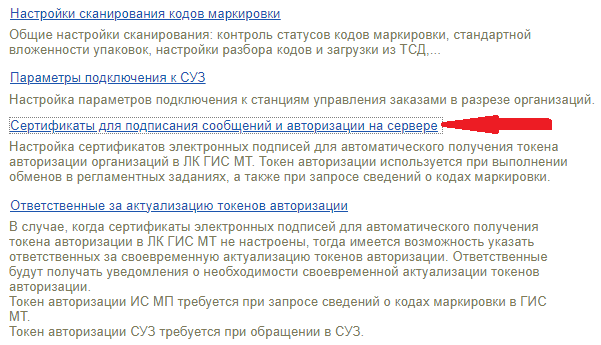
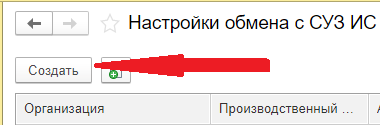
6. Далее вводим производственный объект, просто выбираем подразделение и вписываем адрес объекта.
7. В поле идентификатор соединения копируем id из личного кабинета Честного Знака, в том же разделе «Управление заказами» — «Устройства». Можно создать новый или выбрать уже существующий, если таковой имеется.
8. Поле «Токен» оставляем пустым, будет использоваться динамический токен. В конце нажимаем записать, внизу должен отобразиться статус «Проверка подключения к СУЗ пройдена».
Возможные ошибки подключения к СУЗ
Как показывает практика, при подключении бывают и ошибки, рассмотрим их.
Проверка учетных данных УОТ не пройдена
У некоторых пользователей бывает возникает такая ошибка:
Чтобы решить проблему нужно проверить как вы ввели идентификатор oms id, он должен быть без дополнительных пробелов и знаков табуляции. На всякий случай ещё раз копируем его с Честного Знака, вдруг при прошлом копировании была пропущена какая то буква или цифра.
При отправке запроса произошла ошибка. Код состояния HTTP: 503
Проблема решается сменой адреса для отправления запроса. Чтобы его узнать надо перейти в станцию управления заказами (СУЗ) в личном кабинете Честного Знака и скопировать ссылку. Например адрес может быть такой suzgrid.crpt.ru или такой suz2.crpt.ru.
Ошибка работы с Интернет
При такой ошибке возможно действительно отсутствует доступ в интернет или зависла служба в 1С. Можно попробовать перезагрузить компьютер и попробовать снова.
Так же стоит проверить брандмауер и антивирус, они не должны блокировать доступ в интернет для 1С Предприятие. Для проверки можно их на время отключить.
Ошибка инициализации SSL
Возможно ваш антивирус проверяет защищённые SSL соединение, надо отключить проверку в самом антивирусе, либо на короткое время отключить антивирус.
Ошибка аутентификации СУЗ
Возможно вы ввели действительно неверный идентификатор oms id, нужно его проверить. Ещё возможно, что вы используете недействующую ЭЦП или она неправильно настроена, пробуем проверить подпись на ошибки.